Cara Melihat Pemacu Terkini Sejarah Kemas kini di Windows 11
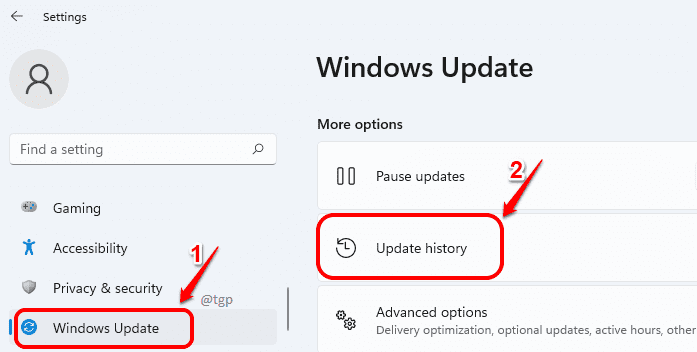
- 4709
- 1039
- Clarence Powlowski
Windows mengimbas secara automatik untuk kemas kini baru -baru ini kepada pemacu yang dipasang di mesin anda. Sekiranya ada kemas kini baru, maka pemandu dikemas kini ke versi terkini. Ini pasti satu ciri yang luar biasa kerana sangat penting untuk mengemas kini pemacu kedua -dua untuk prestasi sistem dan atas alasan keselamatan.
Tetapi kadang -kadang, kemas kini pemandu baru boleh menyebabkan ketidakstabilan sistem yang serius. Sekiranya anda menghadapi masalah dan melihatnya secara dalam talian, kebanyakannya satu atau banyak penyelesaian dalam talian mungkin meminta anda untuk mencuba menyahpasang kemas kini pemandu terkini. Dalam hal ini, sangat penting bahawa anda tahu bagaimana melihat kemas kini pemacu terkini yang telah dibuat oleh sistem anda. Menyelam ke dalam artikel untuk belajar bagaimana melakukannya.
Langkah 1: Tekan Menang + i kunci bersama untuk membuka Tetapan tetingkap.
Sekarang, di tetingkap kiri pane, klik pada Kemas kini Windows menu dan di tetingkap kanan panel, klik pada pilihan Kemas kini sejarah.
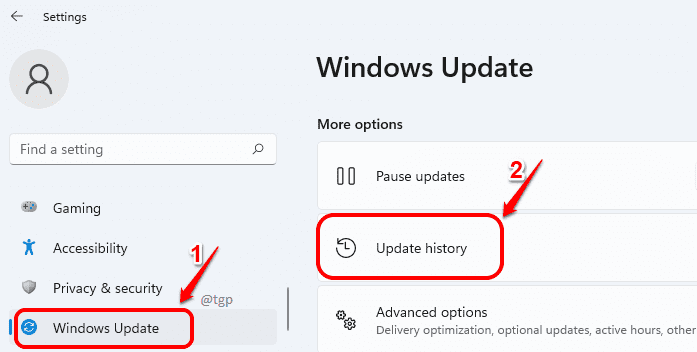
Langkah 2: Apabila Kemas kini Windows Pelancaran tetingkap, berkembang The Kemas kini pemandu seksyen dengan mengklik padanya.
Nota: Nombor di dalam kurungan menentang Kemas kini pemandu memberitahu kami berapa banyak pemandu yang baru dikemas kini.
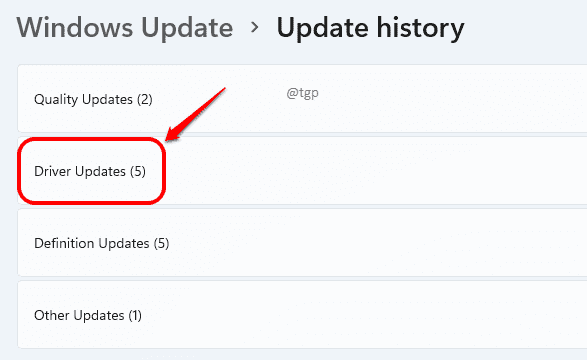
Langkah 3: Kini anda dapat melihat semua pemacu peranti yang baru -baru ini dikemas kini di mesin anda. Anda juga boleh melihat Apabila kemas kini dibuat dan Nombor versi yang dikemas kini, juga.
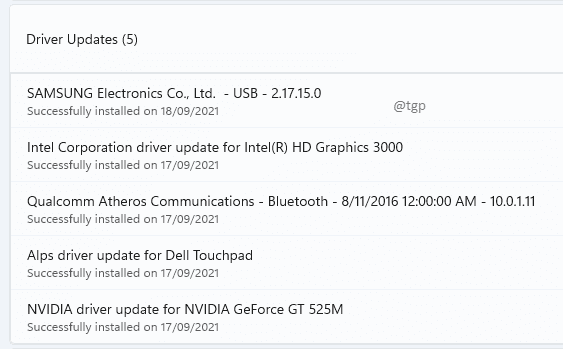
Langkah 4: Sekiranya anda mahukan lebih banyak maklumat mengenai pemandu, anda hanya boleh menyalin tampal nama dan versi pemandu dari langkah sebelumnya dan google.
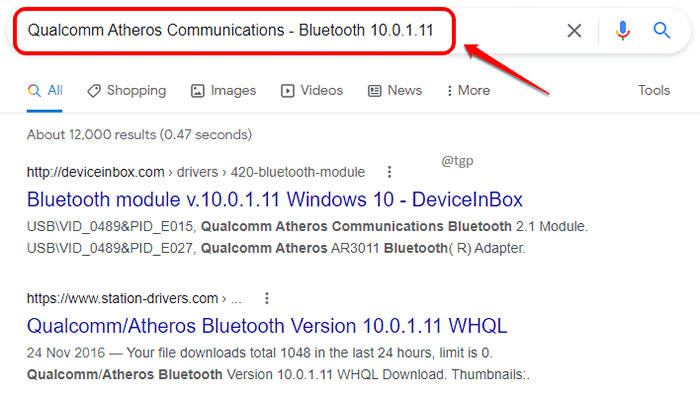
Sila beritahu kami dalam komen jika anda menemui artikel yang berguna.
- « Cara Memperbaiki Ralat Kod Ralat Microsoft Teams 500
- Betulkan Kod Ralat Steam 102 dan 137 pada Windows 11/10 »

